Of je nu een dramatisch effect aan een scène wilt toevoegen of een speelse video voor sociale media wilt maken, het omkeren van een video op Android kan je helpen het gewenste effect te bereiken. Je kunt je video snel omkeren en experimenteren met verschillende effecten met slechts een paar tikken. Aarzel dus niet om deze functie uit te proberen en veel plezier met het verkennen van de mogelijkheden van omgekeerde video op je Android-apparaat!
Dat gezegd hebbende, ben je klaar om een unieke draai aan je videocontent toe te voegen? In deze gids helpen we je er doorheen hoe je een video omgekeerd afspeelt op Android, zodat u uw creativiteit de vrije loop kunt laten en uw videocontent naar een hoger niveau kunt tillen.
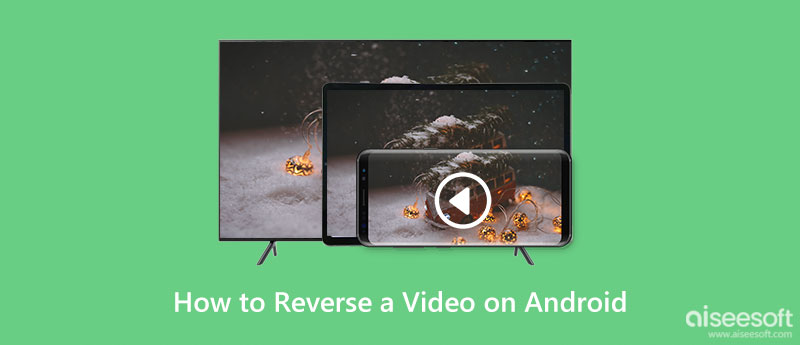
Nu kun je wat plezier aan je video's toevoegen door te leren hoe je een video op Android kunt omkeren in slechts een paar eenvoudige stappen via de onderstaande programma's.
Vid.Plezier is een fantastische app waarmee je video's omgekeerd kunt afspelen op je Android-apparaat, ongeacht het merk dat je gebruikt! Of je nu een Samsung-, Huawei- of Xiaomi-apparaat gebruikt, de app is een uitstekende keuze om een unieke draai aan je videocontent te geven. Met deze app kun je elke video maken en eenvoudig de reeks frames omdraaien, waardoor een visueel dynamisch en boeiend effect ontstaat.
Met Vid.fun kun je experimenteren met verschillende instellingen en effecten om de gewenste look te bereiken, waardoor het een veelzijdige en krachtige tool is voor elk videoproject. Dus als u wat creativiteit en diversiteit aan uw video-inhoud wilt toevoegen, is Vid.fun een must-try-app op uw Android-apparaat.
Zo gebruik je Vid.fun om een video omgekeerd af te spelen op je Android-apparaat:

VivaVideo is een best beoordeelde app voor videobewerking die perfect is voor tabletgebruikers die hun video's op hun Android-apparaten willen omkeren. Of je nu een Motorola-, Nokia- of Sony Xperia-tablet gebruikt, VivaVideo is een geweldige keuze voor iedereen die eenvoudig verbluffende omgekeerde video's wil maken. VivaVideo bevat ook een breed scala aan leuke stickers en emoji's die je kunt gebruiken om wat extra flair toe te voegen aan je omgekeerde video's. Afgezien daarvan wordt het geleverd met verschillende geavanceerde bewerkingstools zoals overgangen, filters en effecten om uw video's nog dynamischer te maken. Aan de andere kant, ontdek hoe Android-video omgekeerd wordt afgespeeld met dit programma.
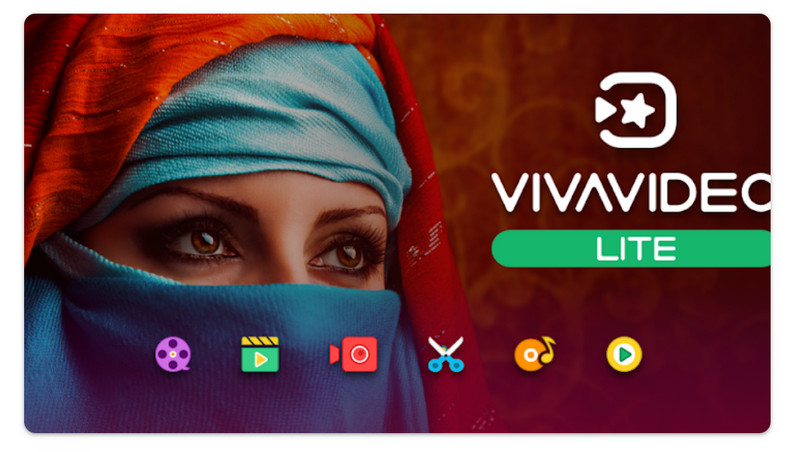
Met een flexibel videobewerkingsprogramma, KineMaster maakt het voor iedereen eenvoudig om professionele clips te maken. Achterwaarts afspelen via een film is slechts een van de vele handige functies van Android. Door video om te keren, soundtracks toe te voegen en andere postproductie-accenten, maakt KineMaster het gebruikers gemakkelijk om video's te maken die zich onderscheiden van de massa. Het is ook ideaal voor zowel beginners als ervaren video-editors, en het is gemakkelijk te gebruiken met zijn intuïtieve gebruikersinterface.
Bovendien wordt het geleverd met geweldige functies, zoals snelheidsregeling, waarmee u de snelheid van uw video's kunt aanpassen van slow-motion tot time-lapse. Deze functie kan een uniek tintje aan uw video's toevoegen en kan u helpen specifieke delen van uw beeldmateriaal te benadrukken. Volg nu de vereenvoudigde handleiding voor het omkeren van een video op een Android-apparaat.
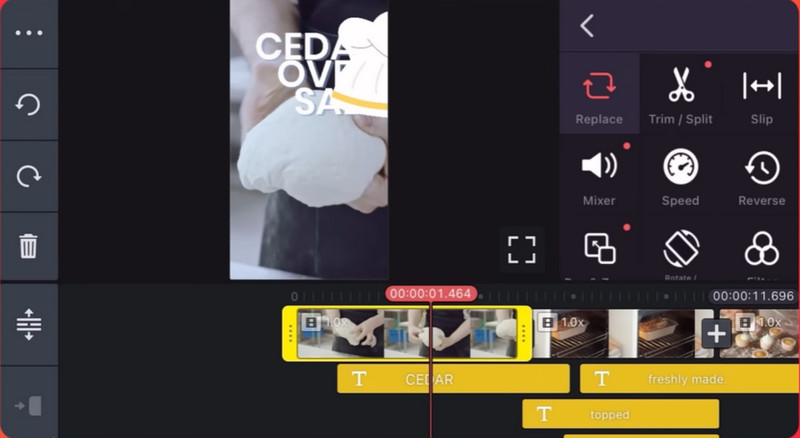
Video Converter Ultimate is krachtige videobewerkingssoftware die een reeks functies biedt waarmee u uw video's kunt manipuleren en verbeteren. Een van de functies die het biedt, is de mogelijkheid om video's van verschillende apparaten, zoals mobiele Android-apparaten, om te keren. Hier is een instructie voor het gebruik van Aiseesoft Video Converter Ultimate om video's op Android om te keren.
100% veilig. Geen advertenties.
100% veilig. Geen advertenties.
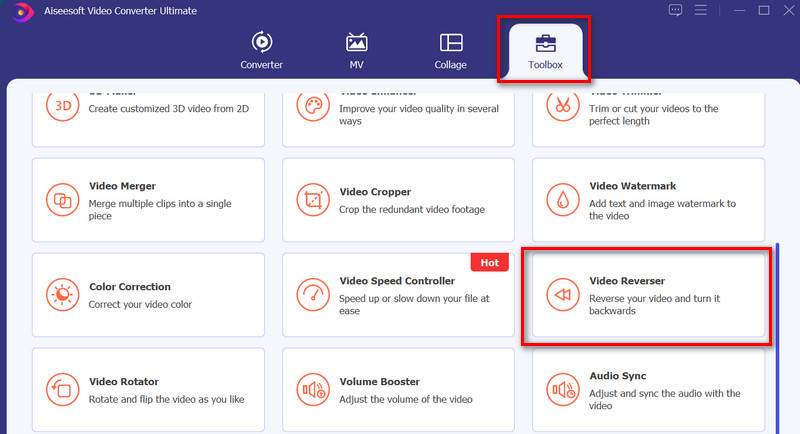
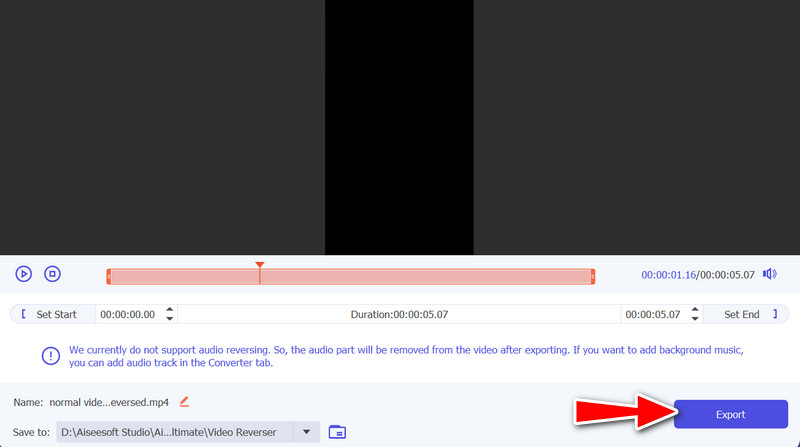
Kan ik een video op mijn Android-apparaat omkeren zonder een app te gebruiken?
Het is niet mogelijk om een video op een Android-apparaat om te keren zonder een app te gebruiken, omdat hiervoor videobewerkingssoftware nodig is.
Kan ik de snelheid van de omgekeerde video regelen?
Ja, met veel videobewerkings-apps kun je de snelheid van de omgekeerde video regelen, zodat je kunt creëren snelle of slow motion-effecten.
Zijn er beperkingen voor het terugdraaien van video's op Android?
Het terugdraaien van een video op Android kan leiden tot verlies van videokwaliteit, vooral als u een video van lagere kwaliteit of gecomprimeerde video gebruikt.
Conclusie
Samenvattend, de Android omgekeerde video functie is een handig hulpmiddel geworden voor veel gebruikers die unieke en creatieve video's willen maken. Met behulp van videobewerkings-apps is het terugdraaien van een video op Android een eenvoudig en gemakkelijk proces.

Video Converter Ultimate is een uitstekende video-omzetter, editor en versterker voor het converteren, verbeteren en bewerken van video's en muziek in 1000 formaten en meer.
100% veilig. Geen advertenties.
100% veilig. Geen advertenties.